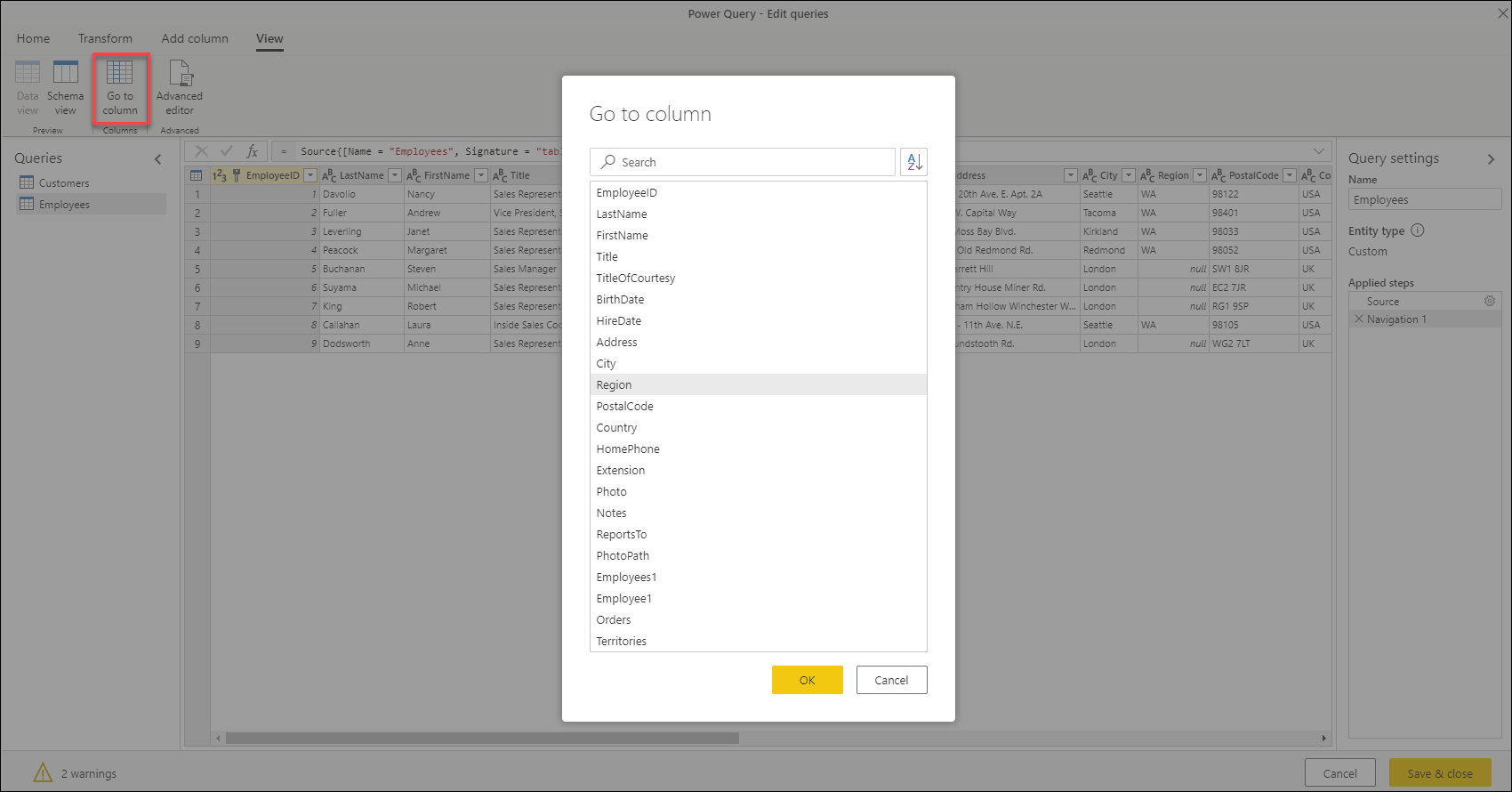Not
Åtkomst till den här sidan kräver auktorisering. Du kan prova att logga in eller ändra kataloger.
Åtkomst till den här sidan kräver auktorisering. Du kan prova att ändra kataloger.
En vanlig process när du förbereder data är att flytta kolumner i datauppsättningen.
Om du vill utföra den här flytten kan du antingen välja alternativet Flytta eller dra och släppa kolumnen.
Flytta alternativet
I följande exempel visas de olika sätten att flytta kolumner. Det här exemplet fokuserar på att flytta kolumnen Kontaktnamn.
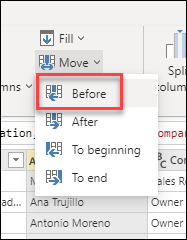
Du flyttar kolumnen med alternativet Flytta . Det här alternativet finns i kolumngruppen Alla under fliken Transformera . I alternativet Flytta är de tillgängliga alternativen:
- Före
- Efter
- Till början
- Att avsluta
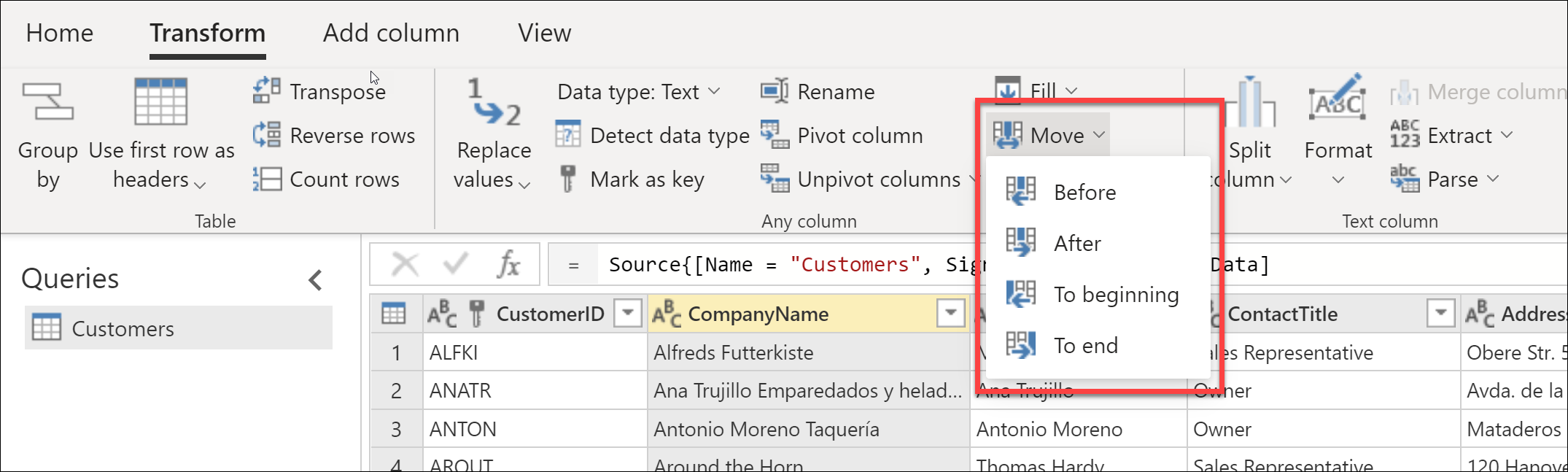
Du kan också hitta det här alternativet när du högerklickar på en kolumn.
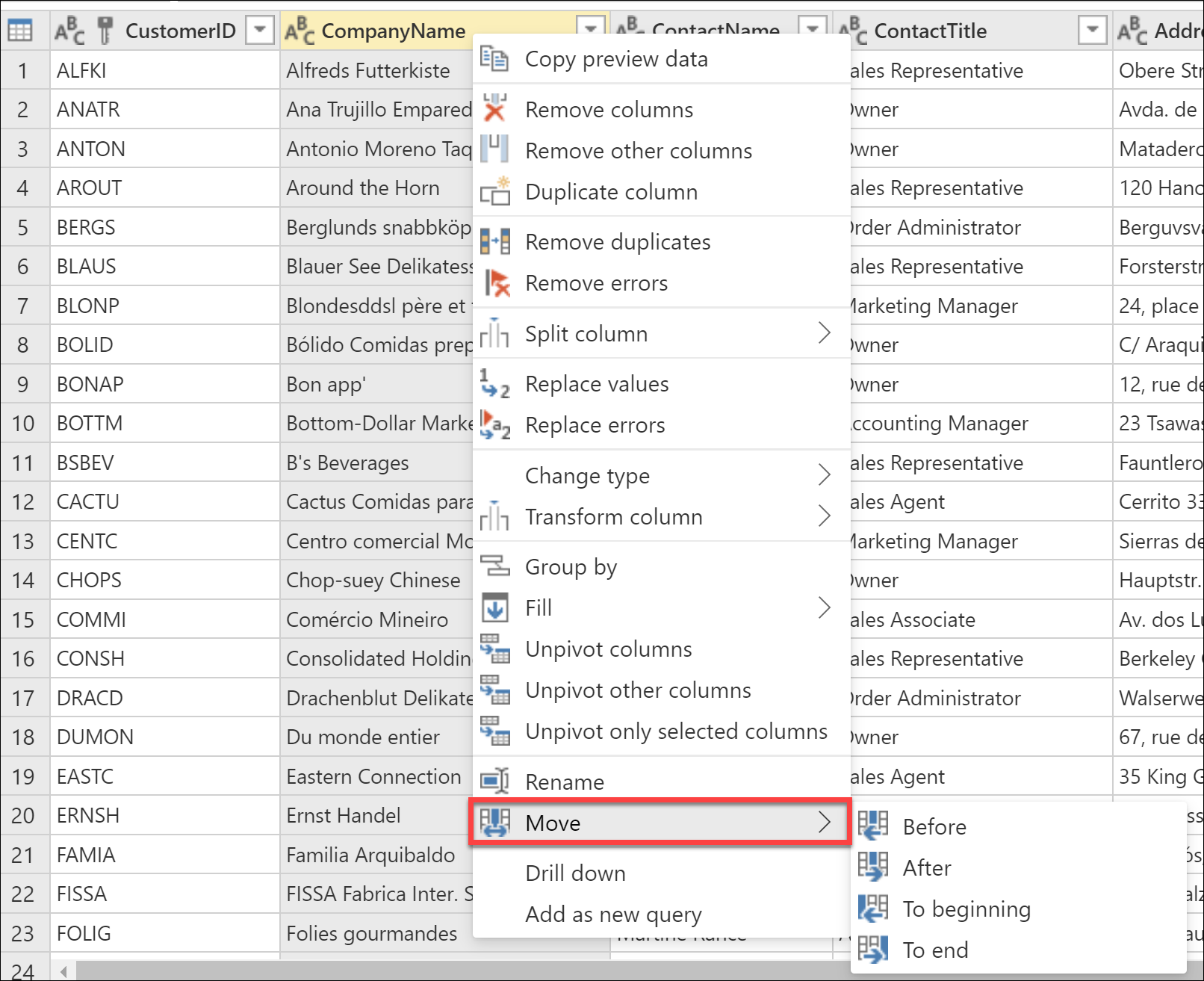
Om du vill flytta en kolumn till vänster väljer du Före.
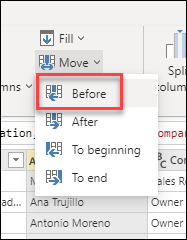
Den nya platsen för kolumnen är nu en kolumn till vänster om den ursprungliga platsen.
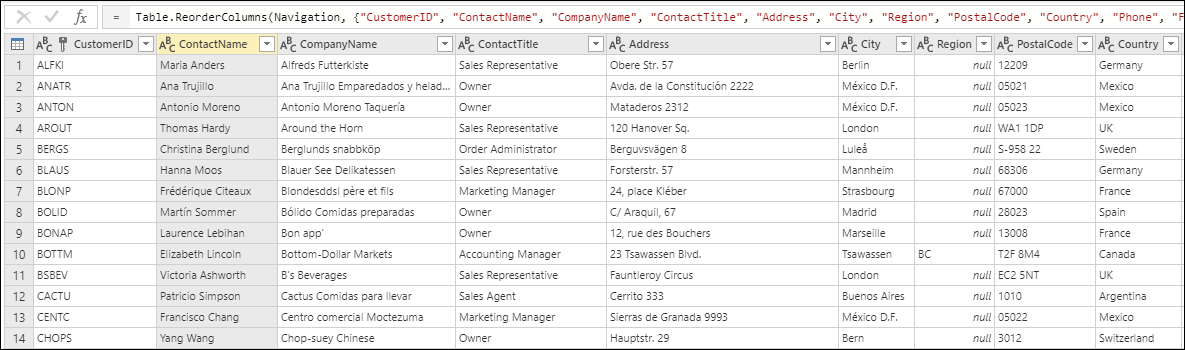
Om du vill flytta en kolumn till höger väljer du Efter.
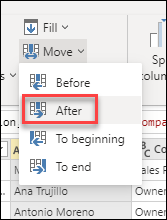
Den nya platsen för kolumnen är nu en kolumn till höger om den ursprungliga platsen.
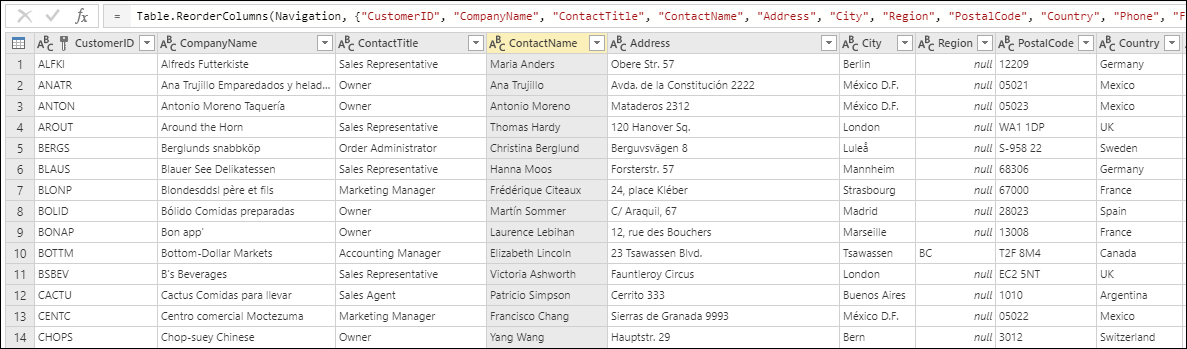
Om du vill flytta kolumnen till det mest vänstra utrymmet i datauppsättningen väljer du Till början.
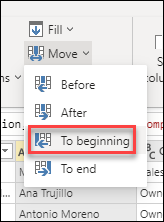
Den nya platsen för kolumnen finns nu längst till vänster i tabellen.
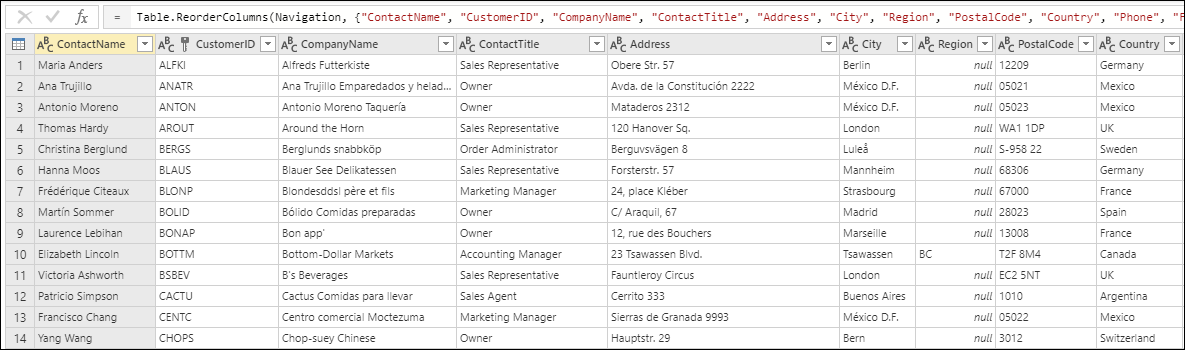
Om du vill flytta kolumnen till det mest högra utrymmet i datauppsättningen väljer du Till slut.
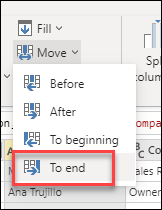
Den nya platsen för kolumnen finns nu längst till höger i tabellen.
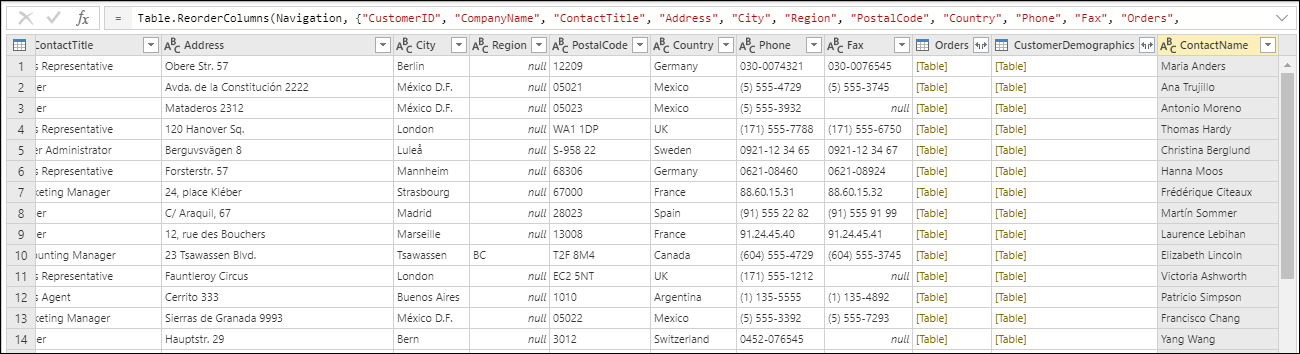
Dra och släpp
Ett annat sätt att flytta en kolumn genom datauppsättningen är att dra och släppa kolumnen. Flytta kolumnen till den plats där du vill placera den.
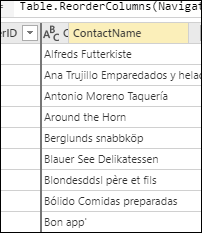
Gå till kolumnfunktion
Om du vill hitta en specifik kolumn går du till fliken Visa i menyfliksområdet och väljer Gå till kolumn.
Därifrån kan du specifikt välja den kolumn som du vill visa, vilket är särskilt användbart om det finns många kolumner.